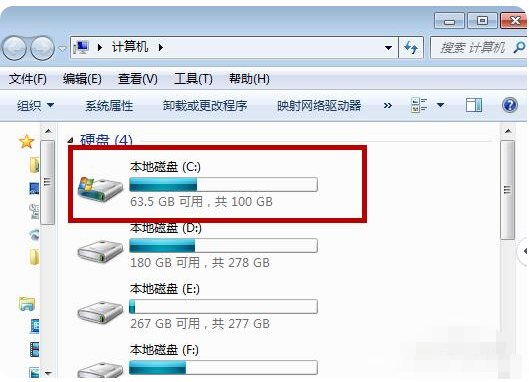
由于电脑会自动隐藏一些文件,这些隐藏的文件很多小伙伴都不知道怎么找,但是因为隐藏的文件对自己很重要,所以必须要找到隐藏文件才行,下面小编就教大家如何打开隐藏文件夹。
1.双击计算机,然后输入需要打开的隐藏文件夹的磁盘,这里选择C驱动器以输入
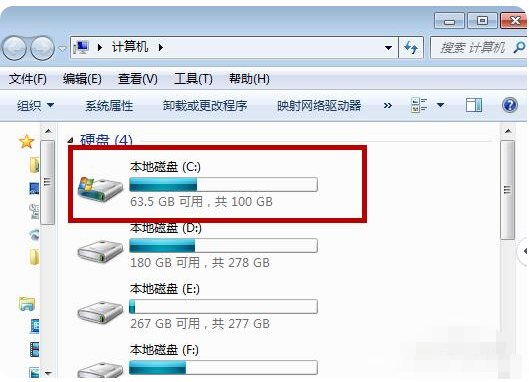
2.单击左上角的组织,选择文件夹并搜索选项
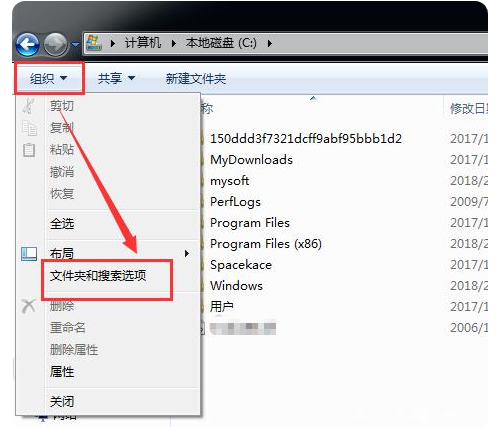
3.选中常规下的文件夹选项。
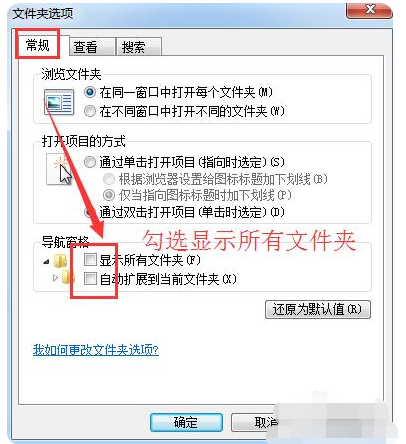
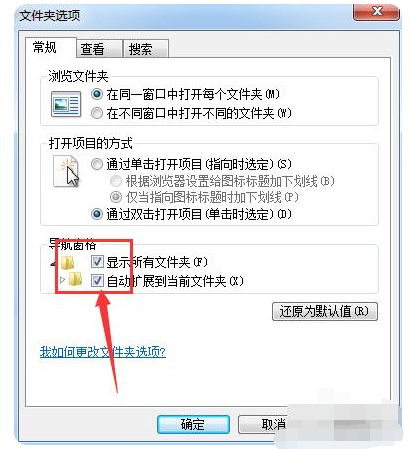
4.单击上方的查看选项,找到隐藏的文件和文件夹,选择显示隐藏的文件,文件夹和驱动器,然后单击应用。
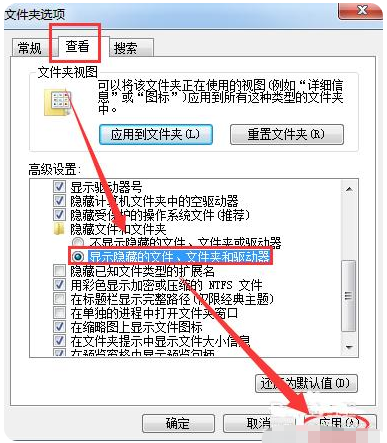
以上就是如何打开隐藏文件夹,希望能帮助到大家。
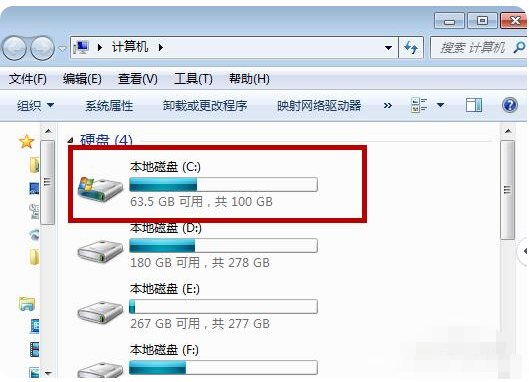
由于电脑会自动隐藏一些文件,这些隐藏的文件很多小伙伴都不知道怎么找,但是因为隐藏的文件对自己很重要,所以必须要找到隐藏文件才行,下面小编就教大家如何打开隐藏文件夹。
1.双击计算机,然后输入需要打开的隐藏文件夹的磁盘,这里选择C驱动器以输入
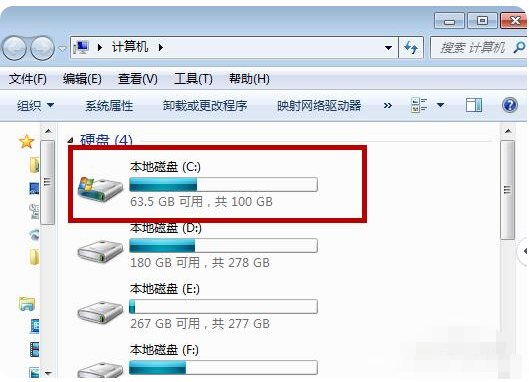
2.单击左上角的组织,选择文件夹并搜索选项
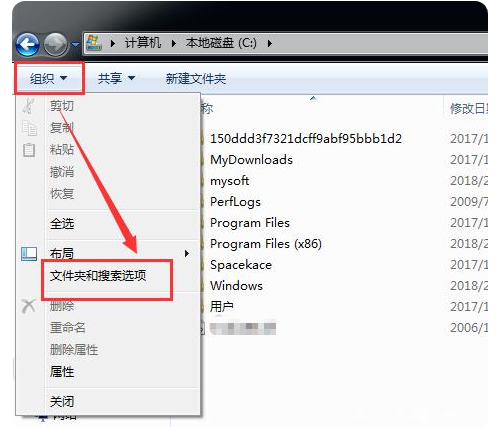
3.选中常规下的文件夹选项。
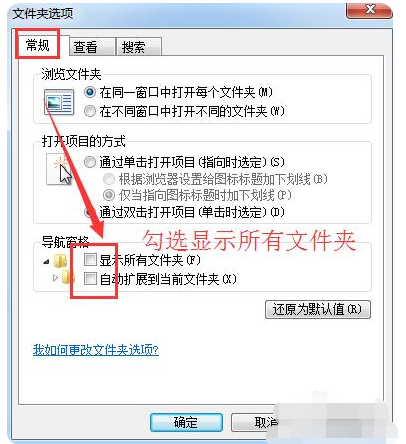
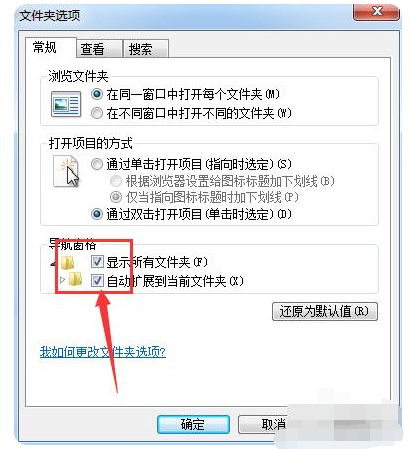
4.单击上方的查看选项,找到隐藏的文件和文件夹,选择显示隐藏的文件,文件夹和驱动器,然后单击应用。
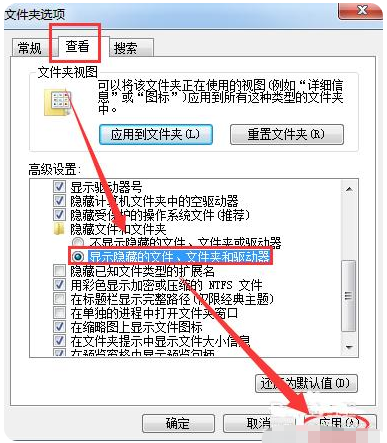
以上就是如何打开隐藏文件夹,希望能帮助到大家。
由于电脑会自动隐藏一些文件,这些隐藏的文件很多小伙伴都不知道怎么找,但是因为隐藏的文件对自己很重要,所以必须要找到隐藏文件才行,下面小编就教大家如何打开隐藏文件夹。
1.双击计算机,然后输入需要打开的隐藏文件夹的磁盘,这里选择C驱动器以输入
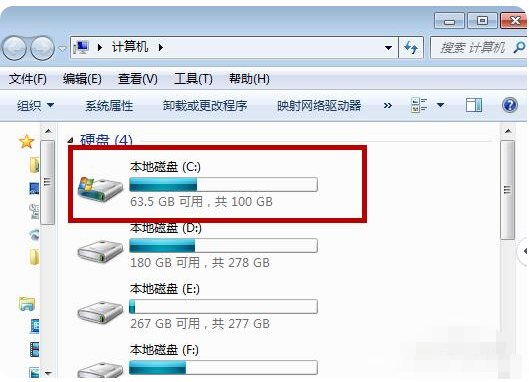
2.单击左上角的组织,选择文件夹并搜索选项
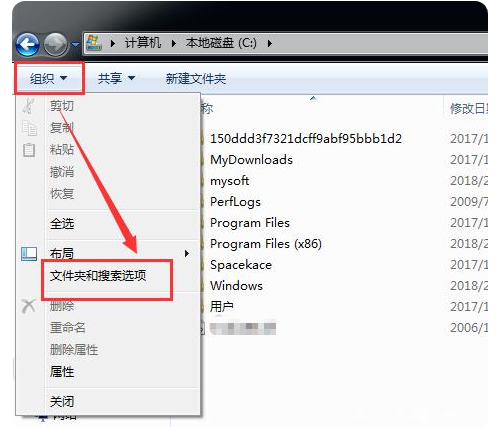
3.选中常规下的文件夹选项。
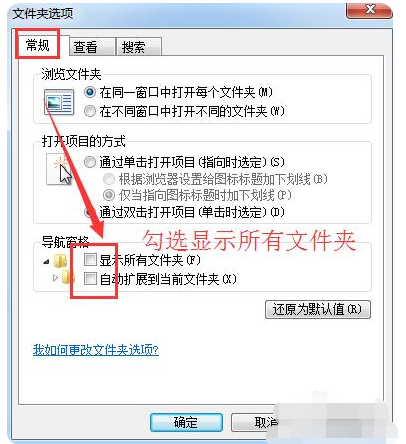
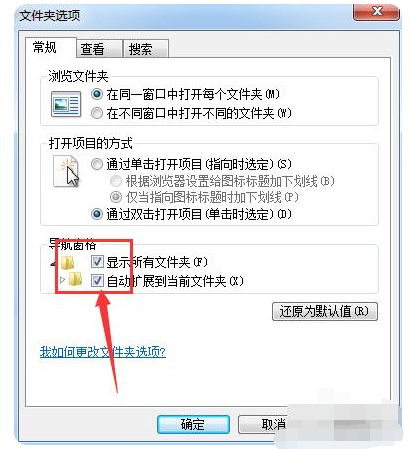
4.单击上方的查看选项,找到隐藏的文件和文件夹,选择显示隐藏的文件,文件夹和驱动器,然后单击应用。
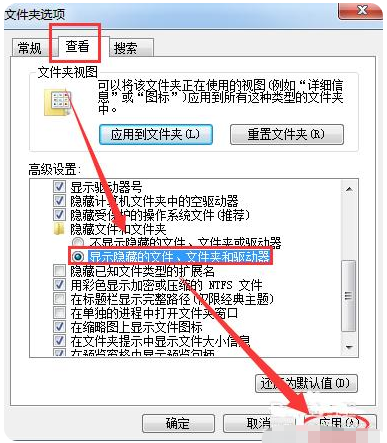
以上就是如何打开隐藏文件夹,希望能帮助到大家。